Qt音视频开发33-vlc和mpv打开后鼠标打圈圈问题的解决
一、前言
如果采用的vlc句柄模式,如果鼠标停留在句柄控件中会发现在打开后鼠标打圈圈,mpv句柄模式是在关闭后鼠标打圈圈,这两者真是一前一后,这种给人的体验其实很不友好的,播放开始后或者播放完成后鼠标指针居然变成了繁忙,但是当你将鼠标位置从句柄控件中移到外面的时候,他又会自动恢复,所以需要有个机制主动恢复鼠标形状,一开始想的办法是模拟移动鼠标位置移来移去,当有几十个上百个通道的时候,这样移来移去看起来就是很傻的感觉,后面想了个办法用系统的api强制将鼠标指针恢复,测试下来还是有点怪怪的,后面发现Qt本身就内置了鼠标指针复位的函数先 qApp->setOverrideCursor(Qt::ArrowCursor) 后 qApp->restoreOverrideCursor(),就用它了。
思路这下子就清晰了,在播放打开和完成的信号中,执行两行代码就行,为了使用起来更简便,单独开辟了一个VideoTask线程处理这个事情,这样可以过滤频繁的触发,比如64个通道同时打开,其实只需要最后那个打开完成复位下就行,并不需要执行64次,而且线程中还可以控制延时执行,比如传入某个指令延时300ms再去执行,测试过程中也是这个情况,立即执行很可能还是不会生效,而是要延时一段时间执行才能完美生效。
二、效果图
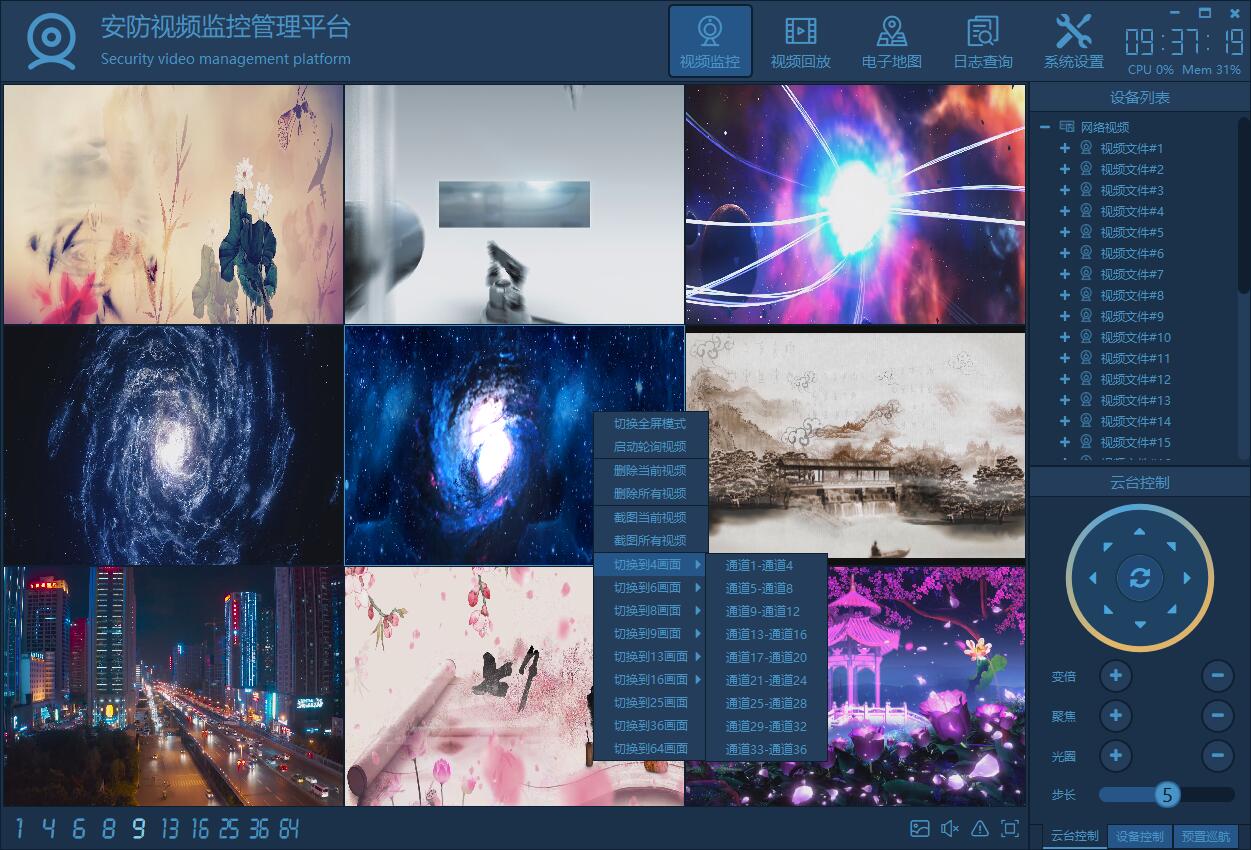
三、体验地址
- 国内站点:https://gitee.com/feiyangqingyun
- 国际站点:https://github.com/feiyangqingyun
- 个人作品:https://blog.csdn.net/feiyangqingyun/article/details/97565652
- 体验地址:https://pan.baidu.com/s/1d7TH_GEYl5nOecuNlWJJ7g 提取码:01jf 文件名:bin_video_demo/bin_linux_video。
四、相关代码
void VideoTask::run()
{
while (!stopped) {
if (times.count() > 0) {
mutex.lock();
QDateTime time = times.first();
QString type = types.first();
QString para = paras.first();
mutex.unlock();
QDateTime now = QDateTime::currentDateTime();
int offset = time.msecsTo(now);
if (offset >= 500) {
//qDebug() << TIMEMS << offset << type << para;
if (type == "renameFile") {
VideoHelper::renameFile(para);
} else if (type == "resetCursor") {
//必须在主线程执行
QMetaObject::invokeMethod(this, "resetCursor");
}
//执行完成任务后从队列中移除
mutex.lock();
times.removeFirst();
types.removeFirst();
paras.removeFirst();
mutex.unlock();
}
}
msleep(100);
}
stopped = false;
}
void VideoTask::resetCursor()
{
VideoHelper::resetCursor();
}
void VideoTask::append(const QString &type, const QString ¶)
{
//复位光标只需要一次
if (type == "resetCursor" && types.contains("resetCursor")) {
return;
}
mutex.lock();
times << QDateTime::currentDateTime();
types << type;
paras << para;
mutex.unlock();
}
void VideoWidget::receivePlayStart(int time)
{
//vlc内核句柄模式下在打开后鼠标打圈圈需要复位下
if (widgetPara.videoMode == VideoMode_Hwnd) {
VideoTask::Instance()->append("resetCursor", "");
}
//句柄模式下句柄控件要禁用绘制防止闪烁(尤其是海康大华厂家sdk内核)
if (widgetPara.videoMode == VideoMode_Hwnd && videoPara.videoCore != VideoCore_Qtav) {
hwndWidget->setUpdatesEnabled(false);
}
//执行父类处理
AbstractVideoWidget::receivePlayStart(time);
//设置默认声音大小和静音状态(测试发现Qt5.8以下的音频类需要延时设置才行)
if (videoPara.videoCore == VideoCore_FFmpeg) {
this->setMuted(widgetPara.soundMuted);
#if (QT_VERSION >= QT_VERSION_CHECK(5,8,0))
this->revolume();
#else
QTimer::singleShot(200, this, SLOT(revolume()));
#endif
} else {
this->revolume();
}
}
void VideoWidget::receivePlayFinsh()
{
//mpv内核句柄模式下在关闭后鼠标打圈圈需要复位下
if (widgetPara.videoMode == VideoMode_Hwnd) {
VideoTask::Instance()->append("resetCursor", "");
}
//句柄模式下句柄控件要禁用绘制防止闪烁(尤其是海康大华厂家sdk内核)
if (widgetPara.videoMode == VideoMode_Hwnd && videoPara.videoCore != VideoCore_Qtav) {
hwndWidget->setUpdatesEnabled(true);
}
//执行父类处理
AbstractVideoWidget::receivePlayFinsh();
}
五、功能特点
5.1 基础功能
- 支持各种音频视频文件格式,比如mp3、wav、mp4、asf、rm、rmvb、mkv等。
- 支持本地摄像头设备,可指定分辨率、帧率。
- 支持各种视频流格式,比如rtp、rtsp、rtmp、http等。
- 本地音视频文件和网络音视频文件,自动识别文件长度、播放进度、音量大小、静音状态等。
- 文件可以指定播放位置、调节音量大小、设置静音状态等。
- 支持倍速播放文件,可选0.5倍、1.0倍、2.5倍、5.0倍等速度,相当于慢放和快放。
- 支持开始播放、停止播放、暂停播放、继续播放。
- 支持抓拍截图,可指定文件路径,可选抓拍完成是否自动显示预览。
- 支持录像存储,手动开始录像、停止录像,部分内核支持暂停录像后继续录像,跳过不需要录像的部分。
- 支持无感知切换循环播放、自动重连等机制。
- 提供播放成功、播放完成、收到解码图片、收到抓拍图片、视频尺寸变化、录像状态变化等信号。
- 多线程处理,一个解码一个线程,不卡主界面。
5.2 特色功能
- 同时支持多种解码内核,包括qmedia内核(Qt4/Qt5/Qt6)、ffmpeg内核(ffmpeg2/ffmpeg3/ffmpeg4/ffmpeg5)、vlc内核(vlc2/vlc3)、mpv内核(mpv1/mp2)、海康sdk、easyplayer内核等。
- 非常完善的多重基类设计,新增一种解码内核只需要实现极少的代码量,就可以应用整套机制。
- 同时支持多种画面显示策略,自动调整(原始分辨率小于显示控件尺寸则按照原始分辨率大小显示,否则等比例缩放)、等比例缩放(永远等比例缩放)、拉伸填充(永远拉伸填充)。所有内核和所有视频显示模式下都支持三种画面显示策略。
- 同时支持多种视频显示模式,句柄模式(传入控件句柄交给对方绘制控制)、绘制模式(回调拿到数据后转成QImage用QPainter绘制)、GPU模式(回调拿到数据后转成yuv用QOpenglWidget绘制)。
- 支持多种硬件加速类型,ffmpeg可选dxva2、d3d11va等,mpv可选auto、dxva2、d3d11va,vlc可选any、dxva2、d3d11va。不同的系统环境有不同的类型选择,比如linux系统有vaapi、vdpau,macos系统有videotoolbox。
- 解码线程和显示窗体分离,可指定任意解码内核挂载到任意显示窗体,动态切换。
- 支持共享解码线程,默认开启并且自动处理,当识别到相同的视频地址,共享一个解码线程,在网络视频环境中可以大大节约网络流量以及对方设备的推流压力。国内顶尖视频厂商均采用此策略。这样只要拉一路视频流就可以共享到几十个几百个通道展示。
- 自动识别视频旋转角度并绘制,比如手机上拍摄的视频一般是旋转了90度的,播放的时候要自动旋转处理,不然默认是倒着的。
- 自动识别视频流播放过程中分辨率的变化,在视频控件上自动调整尺寸。比如摄像机可以在使用过程中动态配置分辨率,当分辨率改动后对应视频控件也要做出同步反应。
- 音视频文件无感知自动切换循环播放,不会出现切换期间黑屏等肉眼可见的切换痕迹。
- 视频控件同时支持任意解码内核、任意画面显示策略、任意视频显示模式。
- 视频控件悬浮条同时支持句柄、绘制、GPU三种模式,非绝对坐标移来移去。
- 本地摄像头设备支持指定设备名称、分辨率、帧率进行播放。
- 录像文件同时支持打开的视频文件、本地摄像头、网络视频流等。
- 瞬间响应打开和关闭,无论是打开不存在的视频或者网络流,探测设备是否存在,读取中的超时等待,收到关闭指令立即中断之前的操作并响应。
- 支持打开各种图片文件,支持本地音视频文件拖曳播放。
- 视频控件悬浮条自带开始和停止录像切换、声音静音切换、抓拍截图、关闭视频等功能。
- 音频组件支持声音波形值数据解析,可以根据该值绘制波形曲线和柱状声音条,默认提供了声音振幅信号。
- 各组件中极其详细的打印信息提示,尤其是报错信息提示,封装的统一打印格式。针对现场复杂的设备环境测试极其方便有用,相当于精确定位到具体哪个通道哪个步骤出错。
- 代码框架和结构优化到最优,性能强悍,持续迭代更新升级。
- 源码支持Qt4、Qt5、Qt6,兼容所有版本。
5.3 视频控件
- 可动态添加任意多个osd标签信息,标签信息包括名字、是否可见、字号大小、文本文字、文本颜色、标签图片、标签坐标、标签格式(文本、日期、时间、日期时间、图片)、标签位置(左上角、左下角、右上角、右下角、居中、自定义坐标)。
- 可动态添加任意多个图形信息,这个非常有用,比如人工智能算法解析后的图形区域信息直接发给视频控件即可。图形信息支持任意形状,直接绘制在原始图片上,采用绝对坐标。
- 图形信息包括名字、边框大小、边框颜色、背景颜色、矩形区域、路径集合、点坐标集合等。
- 每个图形信息都可指定三种区域中的一种或者多种,指定了的都会绘制。
- 内置悬浮条控件,悬浮条位置支持顶部、底部、左侧、右侧。
- 悬浮条控件参数包括边距、间距、背景透明度、背景颜色、文本颜色、按下颜色、位置、按钮图标代码集合、按钮名称标识集合、按钮提示信息集合。
- 悬浮条控件一排工具按钮可自定义,通过结构体参数设置,图标可选图形字体还是自定义图片。
- 悬浮条按钮内部实现了录像切换、抓拍截图、静音切换、关闭视频等功能,也可以自行在源码中增加自己对应的功能。
- 悬浮条按钮对应实现了功能的按钮,有对应图标切换处理,比如录像按钮按下后会切换到正在录像中的图标,声音按钮切换后变成静音图标,再次切换还原。
- 悬浮条按钮单击后都用名称唯一标识作为信号发出,可以自行关联响应处理。
- 悬浮条空白区域可以显示提示信息,默认显示当前视频分辨率大小,可以增加帧率、码流大小等信息。
- 视频控件参数包括边框大小、边框颜色、焦点颜色、背景颜色(默认透明)、文字颜色(默认全局文字颜色)、填充颜色(视频外的空白处填充黑色)、背景文字、背景图片(如果设置了图片优先取图片)、是否拷贝图片、缩放显示模式(自动调整、等比例缩放、拉伸填充)、视频显示模式(句柄、绘制、GPU)、启用悬浮条、悬浮条尺寸(横向为高度、纵向为宽度)、悬浮条位置(顶部、底部、左侧、右侧)。
Qt音视频开发33-vlc和mpv打开后鼠标打圈圈问题的解决的更多相关文章
- Android IOS WebRTC 音视频开发总结(八十五)-- 使用WebRTC广播网络摄像头视频(下)
本文主要介绍WebRTC (我们翻译和整理的,译者:weizhenwei,校验:blacker),最早发表在[编风网] 支持原创,转载必须注明出处,欢迎关注我的微信公众号blacker(微信ID:bl ...
- Android IOS WebRTC 音视频开发总结(八十三)-- 使用WebRTC广播网络摄像头视频(上)
本文主要介绍WebRTC (我们翻译和整理的,译者:weizhenwei,校验:blacker),最早发表在[编风网] 支持原创,转载必须注明出处,欢迎关注我的微信公众号blacker(微信ID:bl ...
- WebRTC 音视频开发
WebRTC 音视频开发 webrtc Android IOS WebRTC 音视频开发总结(七八)-- 为什么WebRTC端到端监控很关键? 摘要: 本文主要介绍WebRTC端到端监控(我们翻译 ...
- 转:Android IOS WebRTC 音视频开发总结 (系列文章集合)
随笔分类 - webrtc Android IOS WebRTC 音视频开发总结(七八)-- 为什么WebRTC端到端监控很关键? 摘要: 本文主要介绍WebRTC端到端监控(我们翻译和整理的,译 ...
- Python音视频开发:消除抖音短视频Logo的图形化工具实现
☞ ░ 前往老猿Python博文目录 ░ 一.引言 在<Python音视频开发:消除抖音短视频Logo和去电视台标的实现详解>节介绍了怎么通过Python+Moviepy+OpenCV实现 ...
- Moviepy音视频开发:视频转gif动画或jpg图片exe图形化工具开发案例
☞ ░ 前往老猿Python博文目录 ░ 一.引言 老猿之所以学习和研究Moviepy的使用,是因为需要一个将视频转成动画的工具,当时在网上到处搜索查找免费使用工具,结果找了很多自称免费的工具,但转完 ...
- moviepy音视频开发:使用credits1给视频加片头片尾字幕
☞ ░ 前往老猿Python博文目录 ░ 一.概述 在<moviepy音视频剪辑:视频基类VideoClip子类DataVideoClip.UpdatedVideoClip.ImageClip. ...
- 【秒懂音视频开发】02_Windows开发环境搭建
音视频开发库的选择 每个主流平台基本都有自己的音视频开发库(API),用以处理音视频数据,比如: iOS:AVFoundation.AudioUnit等 Android:MediaPlayer.Med ...
- Android音视频开发(1):H264 基本原理
前言 H264 视频压缩算法现在无疑是所有视频压缩技术中使用最广泛,最流行的.随着 x264/openh264 以及 ffmpeg 等开源库的推出,大多数使用者无需再对H264的细节做过多的研究,这大 ...
- Android IOS WebRTC 音视频开发总结(四六)-- 从另一个角度看国内首届WebRTC大会
文章主要从开发者角度谈国内首届WebRTC大会,支持原创,文章来自博客园RTC.Blacker,支持原创,转载必须说明出处,更多详见www.rtc.help. -------------------- ...
随机推荐
- FFmpeg开发笔记(五十六)使用Media3的Exoplayer播放网络视频
Android早期的MediaPlayer控件对于网络视频的兼容性很差,所以后来单独推出了Exoplayer库增强支持网络视频,在<Android Studio开发实战:从零基础到App上线( ...
- rabbitmq 新下载链接🔗
Linux下安装RabbitMQ需要依赖socat和erlang插件环境 1 插件下载 1.1 RabbitMQ下载 下载地址一:https://www.rabbitmq.com/download. ...
- CNI 基准测试:Cilium 网络性能分析
原文链接:https://cilium.io/blog/2021/05/11/cni-benchmark 作者:Thomas Graf 译者:罗煜.张亮,均来自KubeSphere 团队 Thomas ...
- [MySQL] MySQL数据库中唯一标识符(ID)的梳理总结
0 引言 mysql 数据库中有各类id,在近期初步研究 flink cdc .debezium.mysql server id.server uuid.gtid.sesion id/connecti ...
- Machine Learning Week_6 Adjust the Model.
目录 0 Advice for Applying Machine Learning 1 Evaluating a Learning Algorithm 1.1 Deciding What to Try ...
- Dash 2.18.2版本更新:模式匹配回调性能大提升
本文示例代码已上传至我的Github仓库:https://github.com/CNFeffery/dash-master Gitee同步仓库地址:https://gitee.com/cnfeffer ...
- 摒弃传统setInterval, 自己封装一个
传统的setInterval在某种情况下会导致内存泄漏,每次调用都会占用一部分内存空间,既然threejs的更新都是基于# requestAnimationFrame的循环调用,那么我们就可以利用这个 ...
- CF2025E Card Game 题解
太喜欢这个题了,这个题出得很启发性,我以前还没见过,于是把这个题记录下来. 题面 在伯兰最流行的纸牌游戏中,使用的是一副 \(n \times m\) 纸牌.每张牌都有两个参数:花色和等级.游戏中花色 ...
- 使用越来越广泛的2FA双因素认证,缘何越发受到推崇?
大家好,我是vzn呀,又见面了. 随着互联网在生活方方面面的应用,日常少不了要登录各个网站或者应用.或者是银行转账等需要验证自己身份的场景.从早期的输入账号密码来登录,到后来普遍开始通过手机验证码进行 ...
- bootstrap模态框modal和select2合用时input无法获取焦点
场景:bootstrap模态框modal和select2合用时input无法获取焦点,导致输入法一直闪动,不能输入中文 解决办法: 1.把页面中的 tabindex="-1" 删掉 ...
